Содержание:
Процессор компьютера обязан работать на полную мощность. В иных случаях пользователя могут ожидать неприятные сюрпризы с подвисаниями и торможением системы в моменты пиковой нагрузки. В рамках данной статьи мы рассмотрим причины, почему CPU не выкладывается на максимум.
Выясняем причину сниженной мощности
Существует до десятка предпосылок работы процессора на неполную мощность. Это могут быть аппаратные или программные причины, в том числе сбои, или же банальный простой процессора. Следует рассмотреть их все, начиная с самой тривиальной.
Причина 1: Отсутствие нагрузки
Прежде чем грешить на CPU и рассуждать, почему тот не работает на полную, следует посмотреть, есть ли ему нужда задействовать свою мощь в полном объёме. По умолчанию он не обязан использовать всю, даже номинальную частоту, если никакое приложение того не требует. Главный вычислительный элемент при этом «отдыхает» или же находится в режиме простоя, что сохраняет пользователя от чрезмерных трат электроэнергии, ЦПУ не греется лишний раз, чтобы не «мучить» систему охлаждения.
В той ситуации, когда ваш процессор не нагружен, то показатель его частоты может находиться на уровне номинальной заявленной производителем или даже ниже. Например, если процессор обладает базовой скоростью в 3,70 ГГц, это не помешает ему снизить её до 2,50 ГГц и меньше (до минимальных 800 МГц), при отсутствии надобности в более высоких частотах, например, когда CPU не загружен и на 5%.
Ничего страшного в пониженной частоте из-за простоя для системы нет. Компьютер сам возьмёт нужную мощность, когда та потребуется.
Причина 2: Аппаратная несовместимость
Если же процессор загружен под завязку, но непонятно, почему использует лишь часть своей вычислительной мощности, следует углубиться в настройки системы и подсистемы, будь то BIOS или UEFI.
Первым пунктом станет проверка совместимости вашей материнской платы с CPU. Обычно для этого хватит факта наличия или отсутствия вот такой надписи при загрузке компьютера: «Intel CPU uCode loading error». Именно она будет обозначать, что процессор несовместим с текущей версией BIOS материнской платы. Это не самый критичный сбой и при нём даже можно работать, однако, одним из последствий такой несовместимости может стать то, что процессор не работает на максимальной мощности.
Читайте также: Устранение ошибки «Intel CPU uCode loading error»
Причина 3: Измененные опции BIOS
Сразу несколько параметров в БИОС могут стать виновниками работы компьютера не на всю мощность.
Пониженная тактовая частота
Возможно, причина недостаточной производительности кроется в выставленных в BIOS заниженных показателей CPU, из-за которых берутся не максимальные частоты. Войдите в БИОС и посмотрите на конфигурацию процессора и его ядер.
Читайте также:
Как попасть в BIOS на компьютере
Настраиваем BIOS на компьютере
Если вы увидите, что настройки переведены в ручной режим, а где-то установлено лимитированным минимальное значение, будь то настройка по отдельным ядрам или всему ЦПУ, значит, именно в этом кроется причина отсутствия работы на полную мощность. Ориентируйтесь на названия типа «CPU Core Ratio» и «Core Ratio Limit» и найдите подобные строчки в своей подсистеме.
Кроме того, если процессор будет находиться под напряжением ниже рекомендуемого для него значения, CPU не сможет работать на высоких частотах. Скорее всего, этот показатель будет называться как-то вроде «CPU Core Voltage». Оба этих параметра в различных BIOS и UEFI можно проверить в одном окне.
Обратите внимание, что на значениях процессора выставляется не частота, а множитель, значение которого перемножается с показателем шины, и только тогда получается частота.
Отключённые ядра/режим многопоточности
Если же вас беспокоит то, что с одним приложением компьютер справляется, но несколько открытых окон заставляют ПК нещадно «тупить», вероятно, что-то не так с настройками ядер. Дело в том, что их тактовую частоту можно не только снизить, но и вовсе отключить функционирование всех ядер, кроме одного.
Не стоит забывать и о «Hyper-Threading», иным словом – многопоточности. Отключение этого режима процессора может вызвать значительное снижение производительности, особенно при параллельной работе с несколькими программами. В связи с этим стоит проверить одноимённую строку «Hyper-Threading», и узнать, какое число ядер является активным, то есть «Active Processor Cores».
Отключение возможности распараллеливания потоков и активность лишь нескольких ядер может быть причиной, почему ЦПУ работает не так быстро, как вам хотелось бы.
Отключённый Turbo Boost/Core
Выключенный режим «Turbo Boost» у CPU от Intel или «Turbo Core» у AMD не даст процессору достигнуть частоты выше базовой, что довольно обидно, когда вы приобретали модель с возможностью саморазгона, а компьютер работает максимум на номинальной вычислительной мощности. За этот режим ответственная одноимённая строчка или слегка переиначенная, типа «Turbo mode».
Примечание: все перечисленные причины, связанные с настройками BIOS, можно исправить универсальным способом: вернуть их в исходное состояние, поскольку по умолчанию все ядра должны быть активными, напряжение на процессор — нормальным, а многопоточность включена. Это эффективно, если вы сами боитесь что-то менять в подсистеме, или же параметры сбились настолько, что поправлять их точечно нецелесообразно.
Читайте также: Сбрасываем настройки BIOS
Причина 4: Пониженное электропотребление
Не только в BIOS позволяется ограничить потребление энергии процессором — это возможно и в самой Windows. Хотя ОС всё равно зависит от установленного вольтажа в подсистеме и не может взять больше, чем дают, она вправе наложить очередной лимит на CPU, но уже не в абсолютных, а в относительных значениях. Для того чтобы удостовериться в полном электроснабжении ЦПУ силами операционной системы, стоит заглянуть в соответствующую панель таким способом:
- С помощью функции поиска в меню «Пуск» найдите «Панель управления» и откройте данное приложение.
- Кликните левой кнопкой мыши по категории «Оборудование и звук».
- Нажмите на «Электропитание».
- Выберите «Настройка схемы электропитания» использующейся вами в данный момент схемы.
- Кликните по «Изменить дополнительные параметры питания».
- Просмотрите параметр «Максимальное состояние процессора».
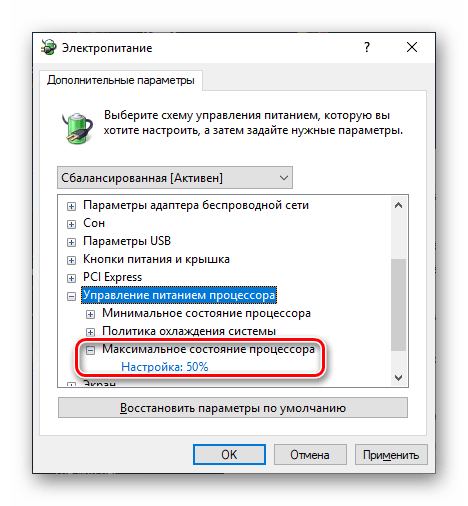
Если показатель будет ниже «100%», то процессор физически не сможет работать на полную мощность. Уже на «99%» режим «Turbo Boost» автоматически отключается и максимальная частота становится равной номинальной. Ну а если там указано всего «50%», процессор сможет работать лишь в половину своей мощности в лучшем случае.
Исправить это можно самостоятельно, выставив значение в «100%» или же кликнув на «Восстановить параметры по умолчанию», так как ни одна из схем электропитания (даже экономная) не призвана ограничивать процессор, когда тот находится под нагрузкой.
В данной статье мы рассмотрели основные причины, почему процессор не работает на полную мощность. Это может быть и банальный простой CPU, исправляющийся самой нагрузкой, но вероятна и аппаратная несовместимость, при которой нужно обновить BIOS. При сбое параметров подсистемы можно просто сбросить настройки до исходных значений, при которых ЦПУ не должно ничего ограничивать.

 lumpics.ru
lumpics.ru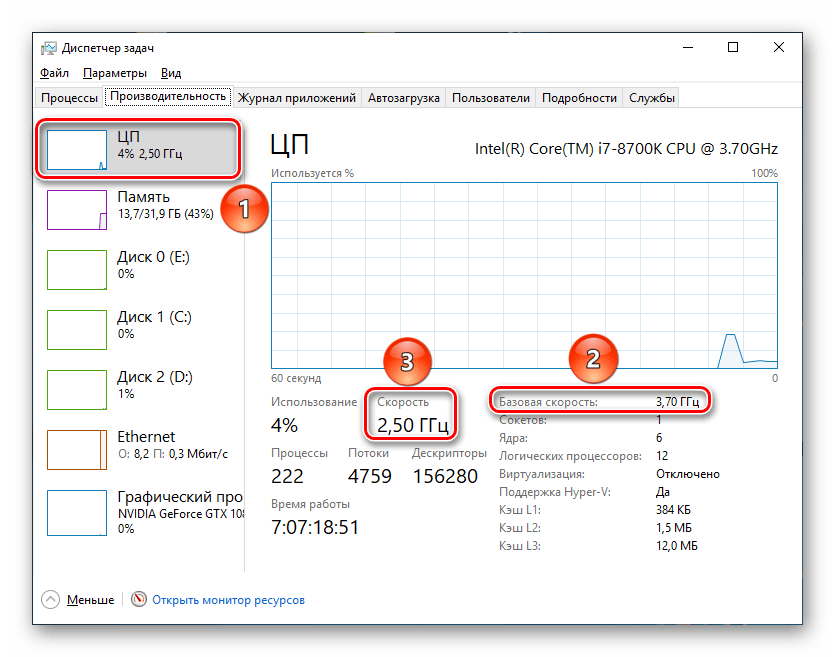
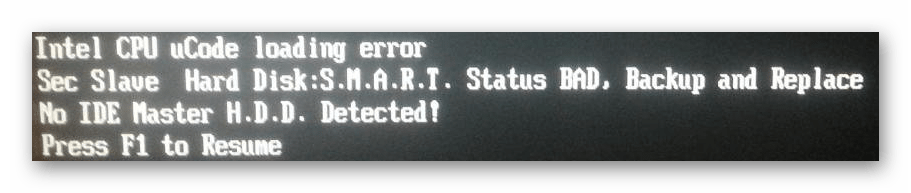
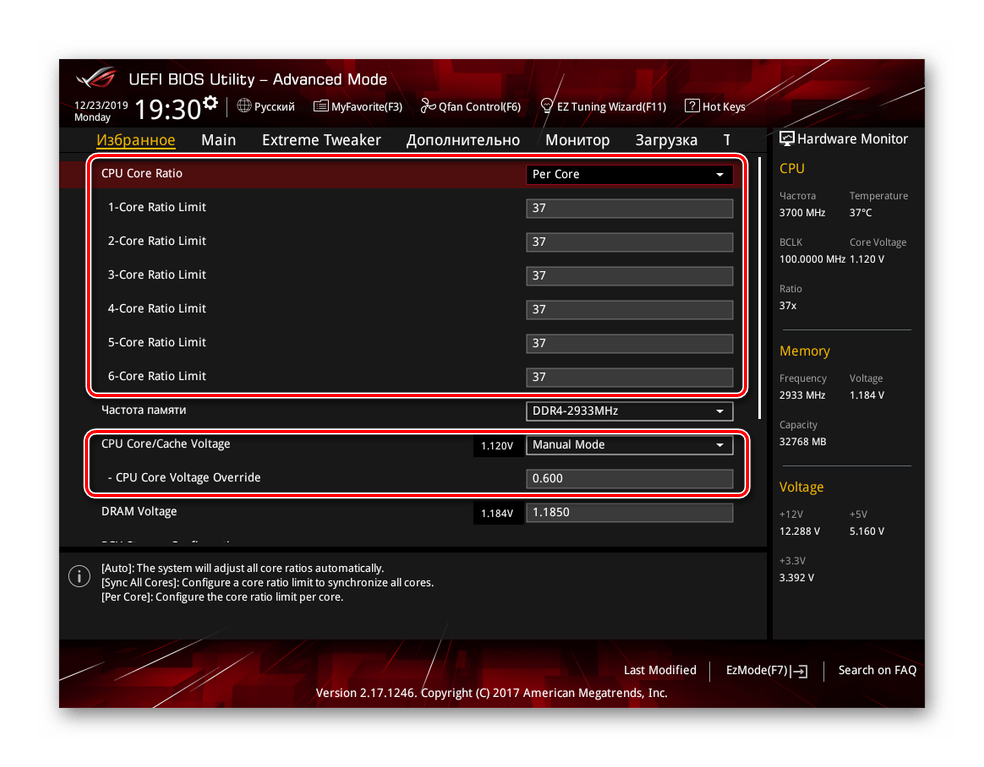
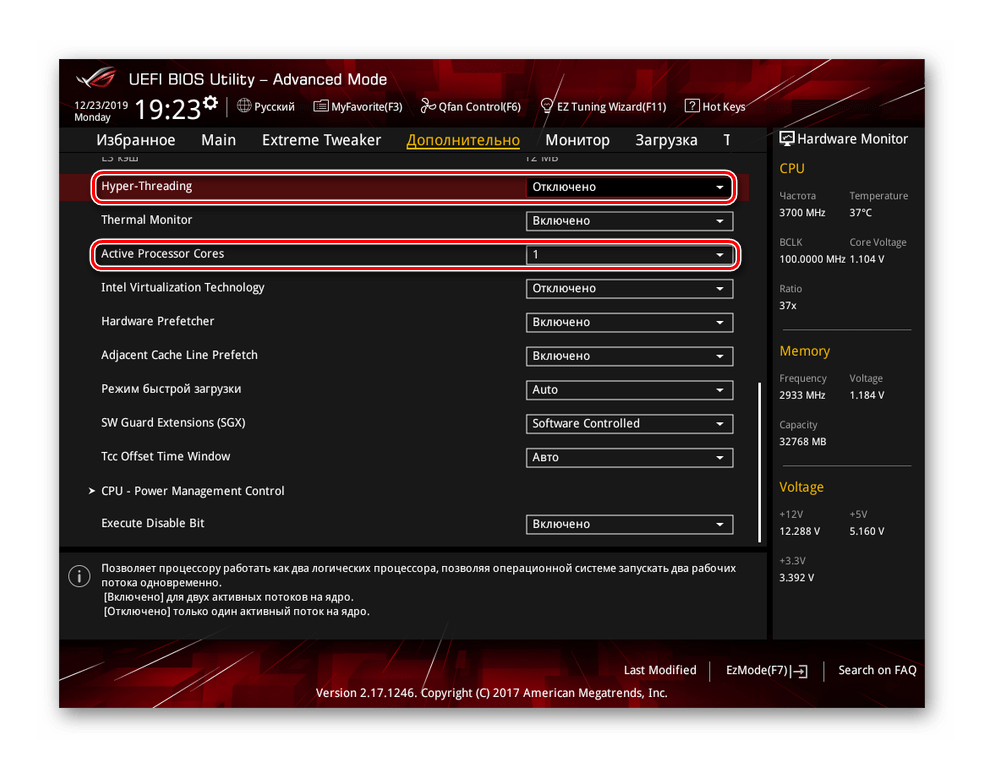
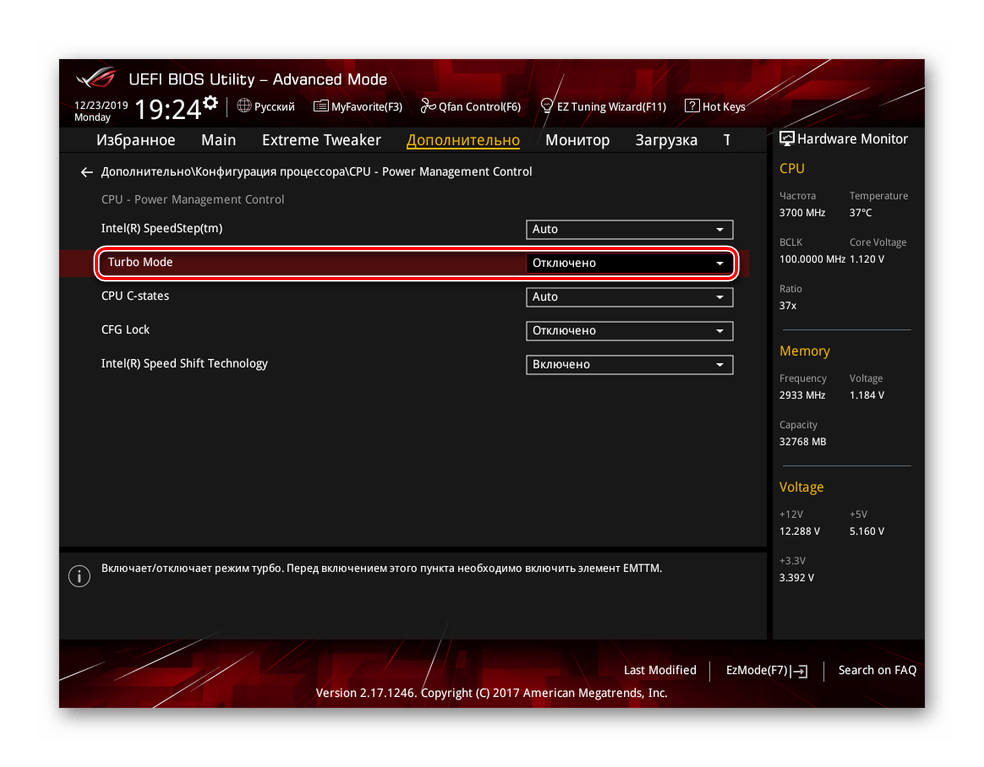


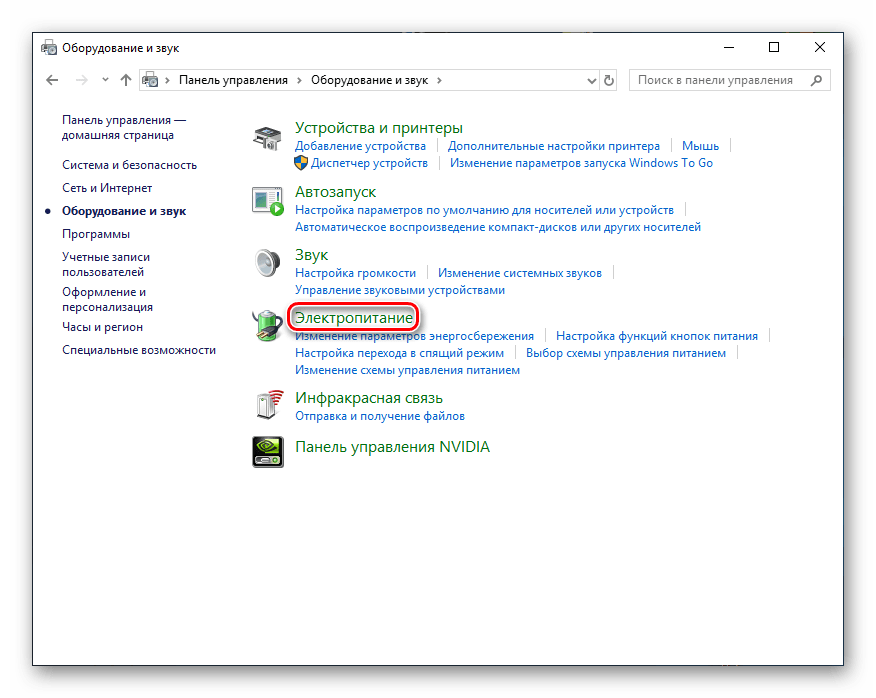
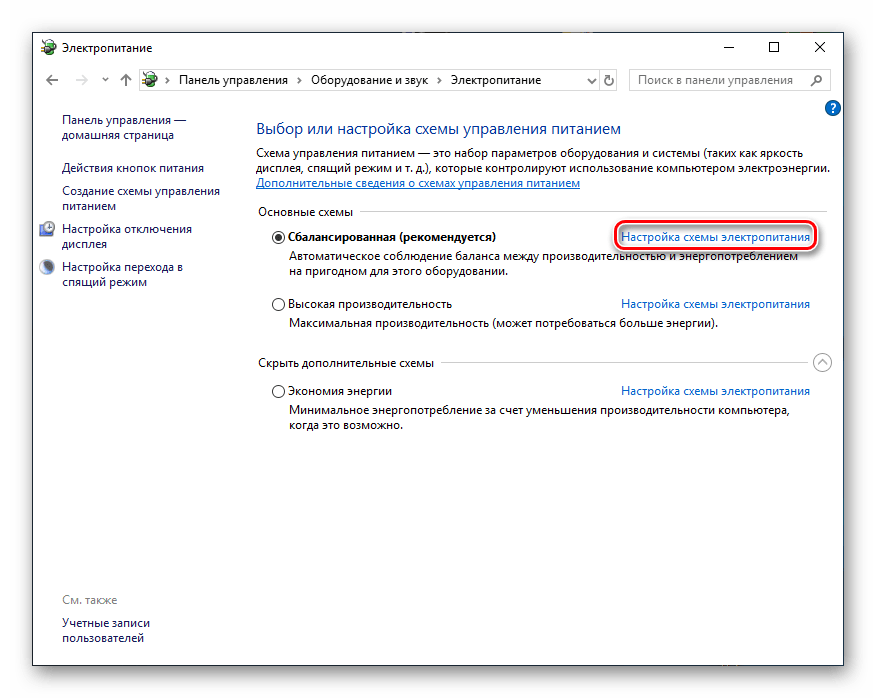
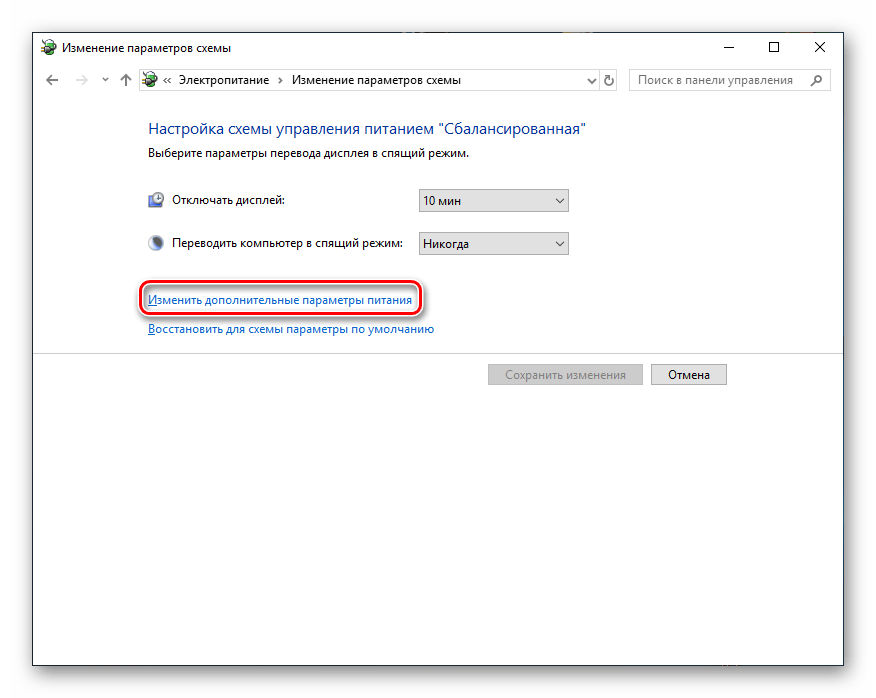





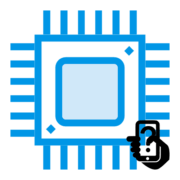


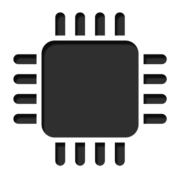

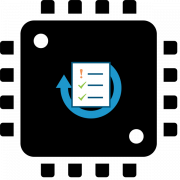

Снял аккумулятор с ноутбука и скорость процессора повысилась.
Спасибо,я не хотел повысить,я хотел буст выключить а то проц сильно слишшшкооом грелся до 90 аж i5 но он явно недолжен до стольки греться,99 поставил щяс до 71 греется .
0.78 герц показывает при работе а раньше показывал 3.8 и 3.9 это при режиме турбо
процессор i5 11500
мат плата asus h510m-k
windows 11
ОЗУ 8 3200МГц
При нагрузке процессора он начинает работать на 1-5% ничего не помогает
Иногда очень редко приложения запуститься как надо
Забыл добавить частота процессора в норме
Здравствуйте, Аноним. Если это новый процессор, проблема может быть в операционной системе. Лично сталкивался с такой ситуацией, когда произошла замена мат.платы и процессора, но ОС осталась на том же жестком диске с добавлением новых драйверов. После этого нагрузка не превышала нескольких процентов, FPS в играх был крайне мал и играть вовсе не получалось. Если у вас такая же ситуация, понадобится полная переустановка ОС или откат ее до состояния по умолчанию с дальнейшей установкой драйверов на актуальный процессор.
Иногда такая проблема возникает из-за погнутых ножек процессора, что могло произойти из-за неправильной установки. Можете проверить еще и этот фактор, аккуратно извлекая чип на материнской плате. Однако это касается той же ситуации — если вы только собрали данный компьютер. Если решить проблему не получилось, напишите еще один комментарий, мы подумаем, что еще можно сделать.
Здравствуйте, пк 2003 года, материнка Gigabyte GA-8PE800,
Процессор Intel Pentium 4, 3 Ghz.
В cpu-z частота не поднимается выше 2010 Mhz.
Биос обновлён до последней возможной версии 2004
Операционная система Windows 7 Максимальная Lite Version 32 Bit.
Подскажите как поднять частоту ядра ?
Повышение напряжения питания процессора через биос ничего не дало.
Благодарю.
Спасибо! Причина 4: Пониженное электропотребление помогло
как установить драйвер dc7700 rev 1.06 sp51243 без флешки microcode update
забыл что поставил 99% электропитание проца,из-за этого в программах-бенчмарках проц работал на стандартной 3.4 и не бустился до макс 4.4.Поставил питание 100% и тесты норм работать стали.Хотя в играх буст работал,странно.
Игровой ноут, процессор Ryzen 5 3550H частота в играх 2900-3100 ггц, хотя его макс частота это 3700, в чем может быть проблема?
Не знаю как добавить карту оплаты для товара и игры
Здравствуйте, во время игры нагрузка на процессор падает в два раза (процессор: Intel quad core q9100), такая проблема была замечена и на системе intel core i5-2410m. Частота в норме, драйвера максимально новые, питание выставлено на максимум, несколько раз обновлял Windows на 7, 8.1, 10. Переустанавливал игру но ничего не помогло, как и раньше, в процессе игры, нагрузка на ЦП 40-45%, а в момент нахождения на середине карты нагрузка резко падает в два раза (до 15-16%). «Название игры: League of Legends»